Unlocker の特徴
- 強制的にファイルのロックを解除する無料のユーティリティアプリ
Unlockerのインストーラーにはブラウザハイジャッカー(Delta Toolbar)が含まれているため、セキュリティアプリで保護されている環境ではインストールがブロックされるかインストーラーが強制的に削除される。
- Unlockerの代替えアプリは Crystal Rich LockHunter のインストールと使い方 を参照。
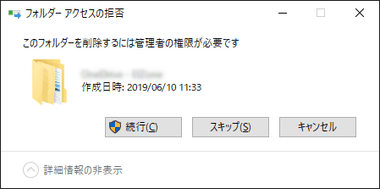
Windows 10/ 11で発生する管理者権限によるアクセス拒否は Windowsをセーフモード で起動 すると削除できる。
開発元
- 開発者:Cedrick Collomb 氏
ダウンロード
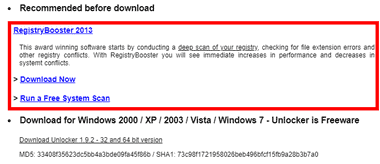
Unlocker の公式サイト Enpty Loop では RegistryBooster 2013 などスケアウェアのダウンロードを誘導しており、Unlocker のダウンロードリンクは 404 が返される。
システム要件
- バージョン:1.9.2(開発終了)
- OS:Windows 2000/ XP/ 2003/ Vista/ 7
Windows 10でも起動は確認済み。
インストール
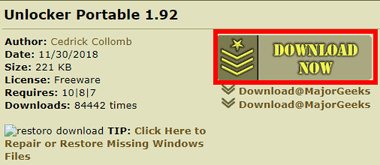
MAJOR GEEKS から「DOWNLOAD NOW」をクリックして Zipファイルをダウンロードして解凍。
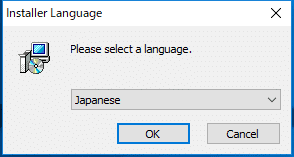
インストーラーを起動し、セットアップで使用する言語を選択して「OK」。
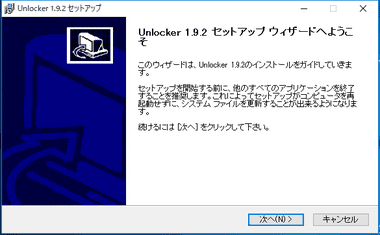
セットアップウィザードが開始したら「次へ」。
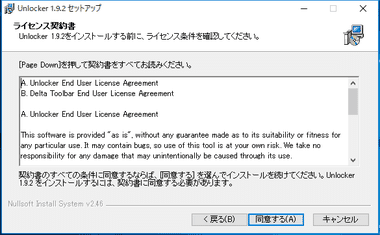
使用許諾書を確認して問題なければ「同意する」。
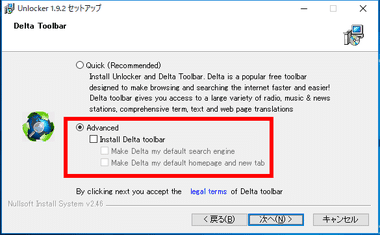
ブラウザハイジャッカー Delta Toolbar の選択項目が表示されるので、Advanced にチェックを入れて Install Delta toolbar のチェックを外す。
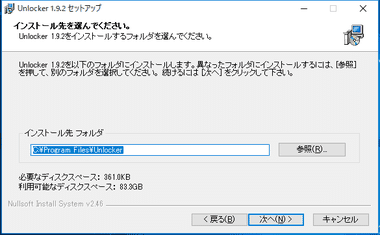
インストール先を確認して「次へ」。
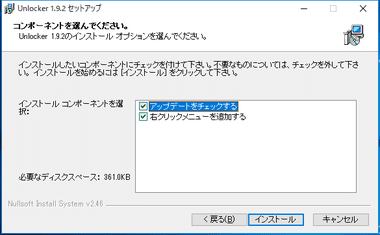
開発が終了しているため アップデートをチェックをする のチェックを外し、右クリックメニューを追加する にチェックを入れた状態で「インストール」。

「完了」でセットアップ終了。
Unlocker の使い方
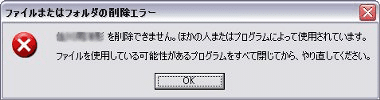
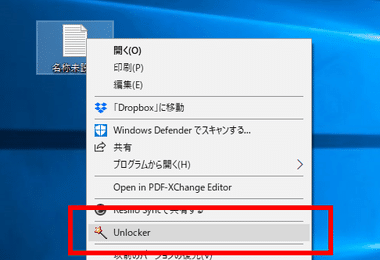
インストール時に右クリックメニューに追加 のコンポーネントを選択していれば、削除エラーになった際に削除できないファイルを選択後、コンテキストメニュー(右クリックメニュー)から Unlocker を選択。
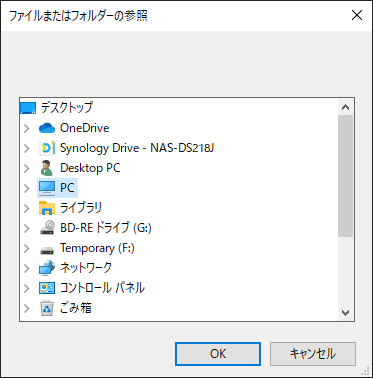
ポータル版は解凍した Zipファイル内 にある Unlocker Portable を起動するとファイルエクスプローラが開くので、ロックされているファイルやフォルダを指定。
Unlocker Portable はフォルダを削除するだけでアンインストールでき、Unlocker Portable のファイルが使用中で削除できない場合は PC を再起動すれば削除できる。
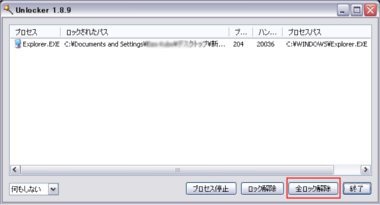
Unlockerが起動するとロックされているファイルが一覧で表示されるので、表示されている項目を一つずつ選択して「ロック解除」をクリックするか「全ロック解除」をクリックして全てのロックを解除する。
ロックを解除すれば削除できないファイルやフォルダが削除できるようになる。
総評
関連記事
ディスプレイをリアルタイムでモニタリングし、プライマリモニタにセカンダリモニタを表示したり、セカンダリモニタにプライマリモニタをウインドウ表示することができるユーティリティツール
アプリケーションや DLLに含まれているアイコンを表示・保存する機能を Windows エクスプローラに追加する無料のユーティリティツール
システム起動時・ログイン時に実行されるプログラムやサービス、ドライバーを表示し、1クリックでエントリの有効/ 無効の切り替えが可能な Microsoftの純正ユーティリティアプリ
アプリやファイルエクスプローラ、システムによってロックされているファイルをコンテキストメニューから強制的に解除できる無料のアンロックアプリ
Windows標準のコンテキストメニュー「送る」の送信先をカスタマイズし、任意のフォルダへコピー・移動・ショートカット作成などができるほか、アプリ・ドライブに送信できる機能拡張ツール












